PhpStormの設定を複数のPC・Macで共有する方法
※本ページはプロモーションが含まれています
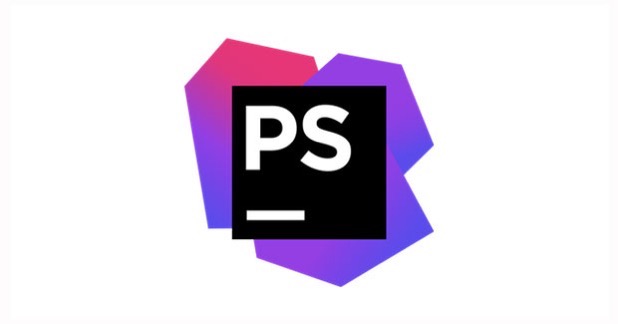
PhpStormの設定をWindowsとMacで共有したい場合、
- JetBrainsサーバを使って同期する
- Gitを使って同期する
- ZIPファイルをエクスポートし、別のPhpStormにインポートする
という3つの方法があります。
JetBrainsサーバを使って同期する方法が一番簡単だったので導入してみました。その手順を紹介します。
IDE設定の共有 – 公式ヘルプ | PhpStorm
JetBrainsサーバを使った同期を有効化
JetBrainsアカウントとPhpStormを紐付けていない場合は登録を行う。
メニューバーの「ヘルプ」→「登録」をクリック。
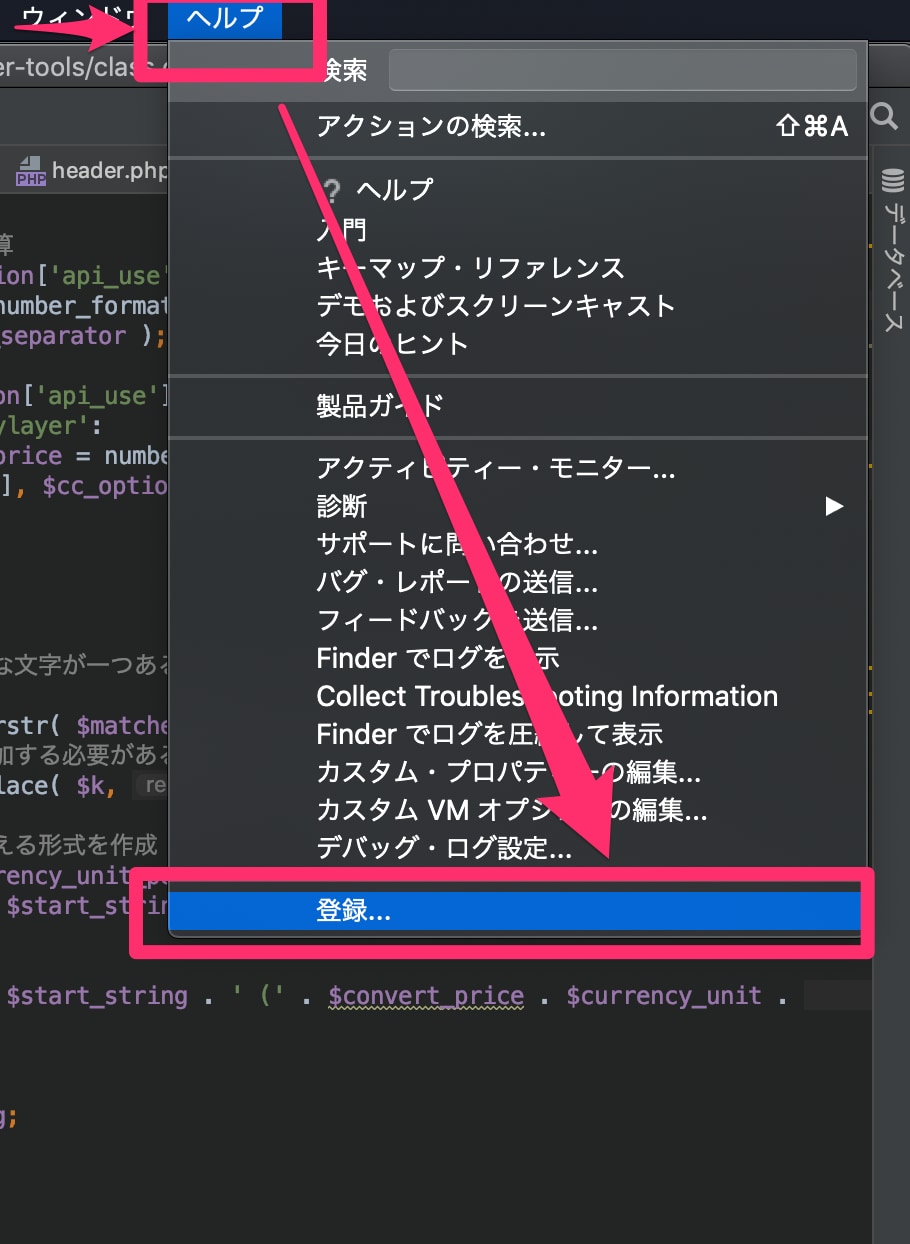
ユーザ名・パスワードを入力して「アクティブにする」をクリック。
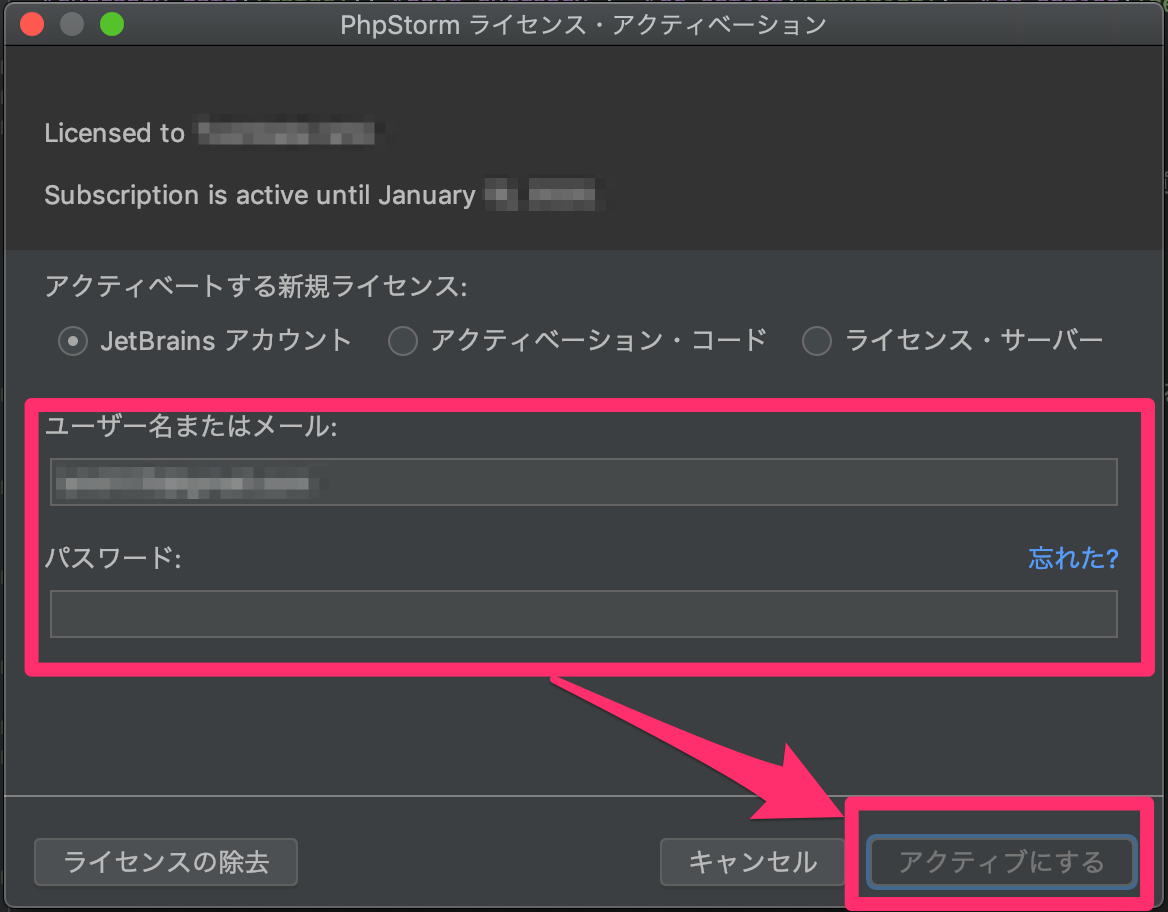
これでJetBrainsアカウントの登録が完了。
コード編集画面の右下の「歯車マーク」をクリックし、「同期を使用可能にする…」をクリック。
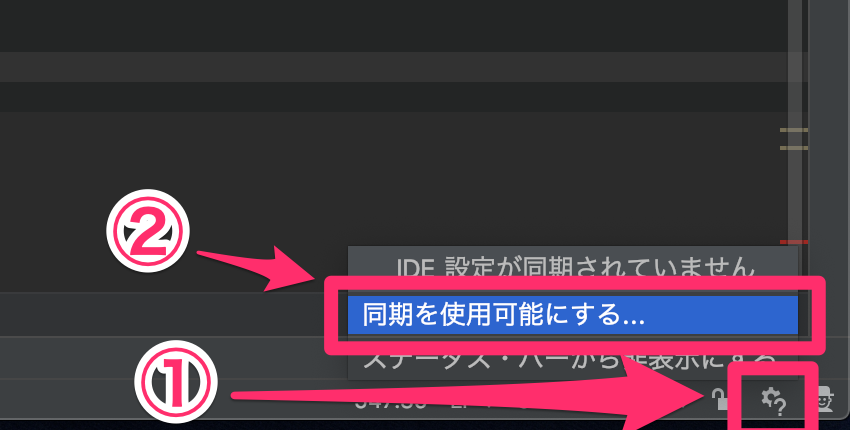
同期設定の確認画面が表示されるので、「設定同期を使用可能にする」をクリック。
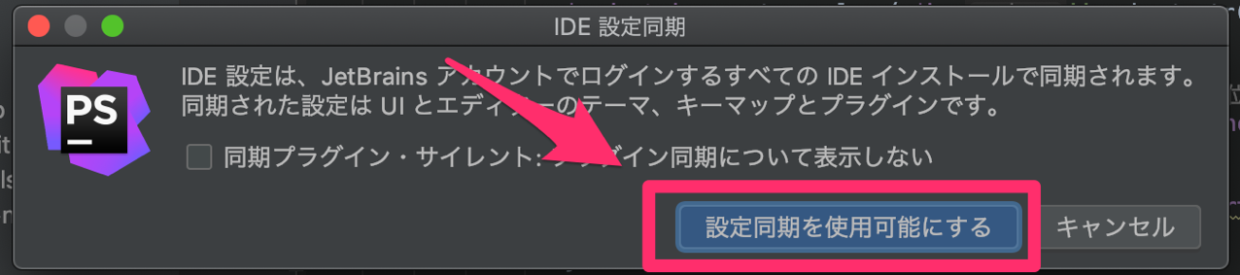
これで同期設定完了。
現在の設定がJetBrainsのサーバに自動でアップロードされます。
同期するPCの設定
別のPCにPhpStormをインストールし、初期設定を行う。
初期設定画面でJetBrainsのアカウントを登録。
コードの編集画面を開き、右下の「歯車マーク」→「Enable Sync…」をクリック。

すべてのプラグインを自動で同期する場合は「Sync plugins silently…」にチェックを入れ、「Get Settings from Account」をクリック。
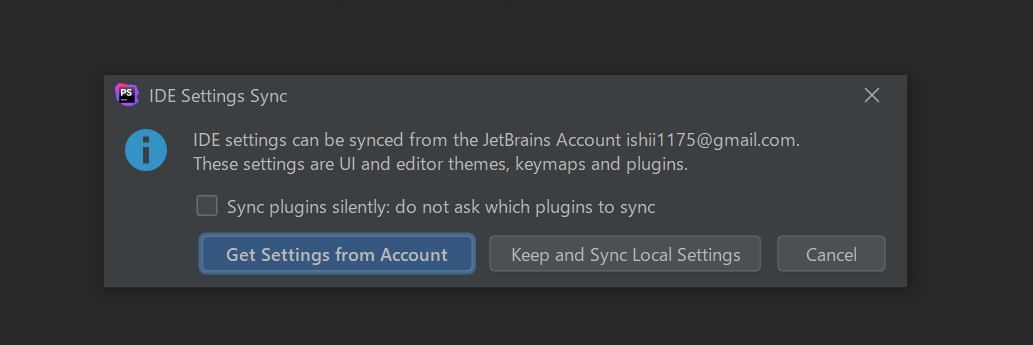
これで同期がはじまります。
「Sync plugins silently…」にチェックを入れなかった場合は、同期するプラグインをせっているする必要があります。
再び右下の「歯車マーク」をクリックし、「Sync plugins…」をクリックすれば同期させるプラグインを設定できます。
同期されないもの
実際に同期してみて、僕の環境で同期されなかったケースを紹介します。
PhpStormのディレクトリの外にあるものなどは流石に同期されません。
日本語化
僕はPleiadesというツールを使ってPhpStormを日本語化しているのですが、日本語化設定までは同期してくれませんでした。
頻繁に同期する必要がないものなので、これはしょうがないかなと思います。
IdeaVimの「.ideavimrc」ファイル
PhpStormをVimキーバインドで使えるようになるIdeaVimの設定ファイル「.ideavimrc」は、ホームディレクトリに置く必要があるのでPhpStormの自動同期では同期されません。
おわりに
「.ideavimrc」が自動で同期されないのは困りますが、設定ファイル一つぐらいなら手動で管理しても良いかなと思います。
